手机已经成为我们生活中不可或缺的一部分,然而,有时候我们可能会遇到一些问题,比如如何将我们的Win10电脑与手机进行连接。这个问题可能对于一些不太熟悉电脑操作的人来说,可能会感到有些困扰。而本文将详细介绍如何在Win10电脑上设置连接手机的方法,帮助大家更好地利用手机和电脑的功能。
Win10电脑连接手机的方法
1. 点击开始左下角的设置选项。
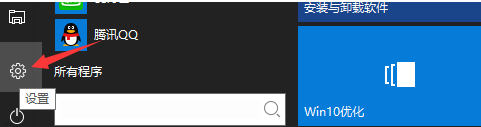
2. 点击设置选项之后我们依次点击手机按钮选项卡。
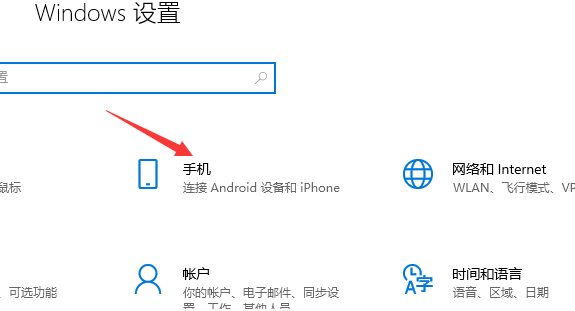
3. 进入手机连接设置界面,我们在右侧,链接的手机那里找到+点击之后就能进行添加。
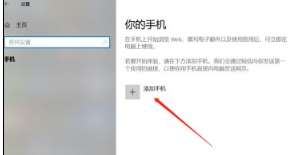
4. 添加手机之后,要输入你要链接手机的手机号码,之后,我们手机会出现一个短信。
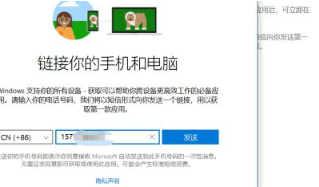
5. 出现短信之后,按短信的要求下载微软桌面,之后手机登录微软的账号,手机就链接成功了。
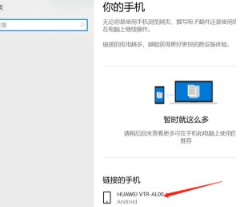
以上就是系统之家小编为你带来的关于“Win10电脑怎么设置连接手机”的全部内容了,希望可以解决你的问题,感谢您的阅读,更多精彩内容请关注系统之家官网。

 时间 2024-05-27 14:07:10
时间 2024-05-27 14:07:10 作者 admin
作者 admin 来源
来源 




